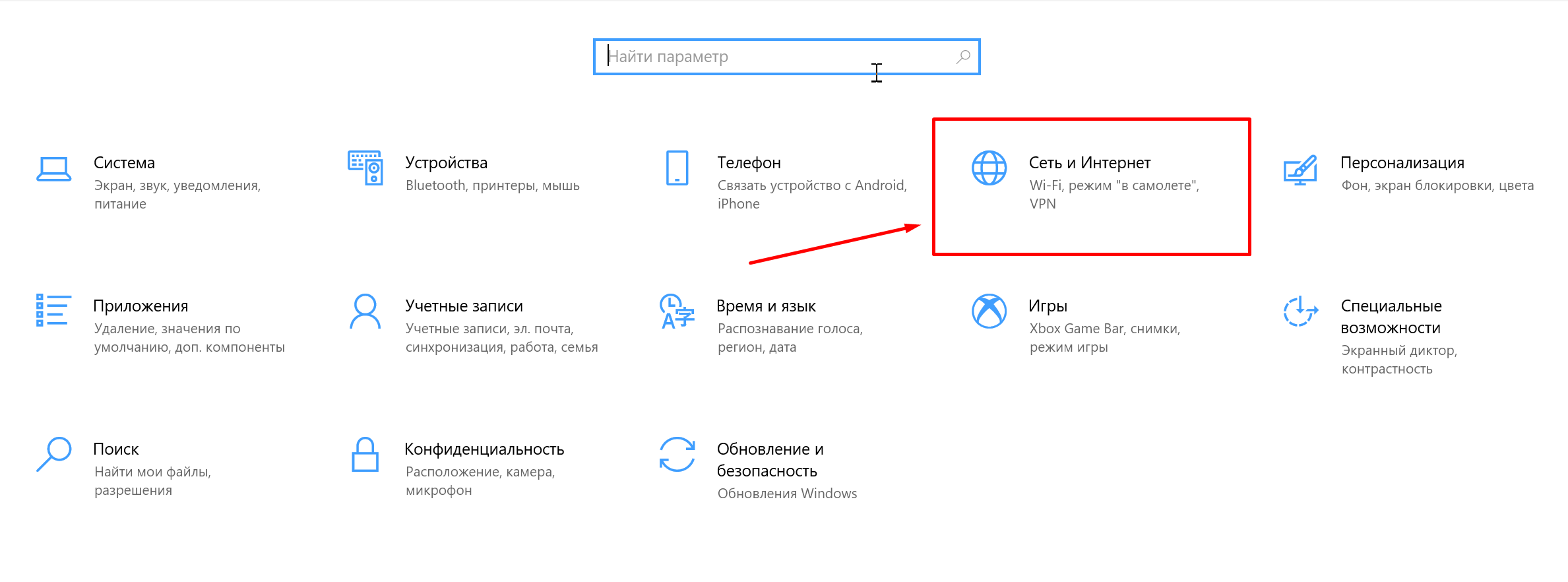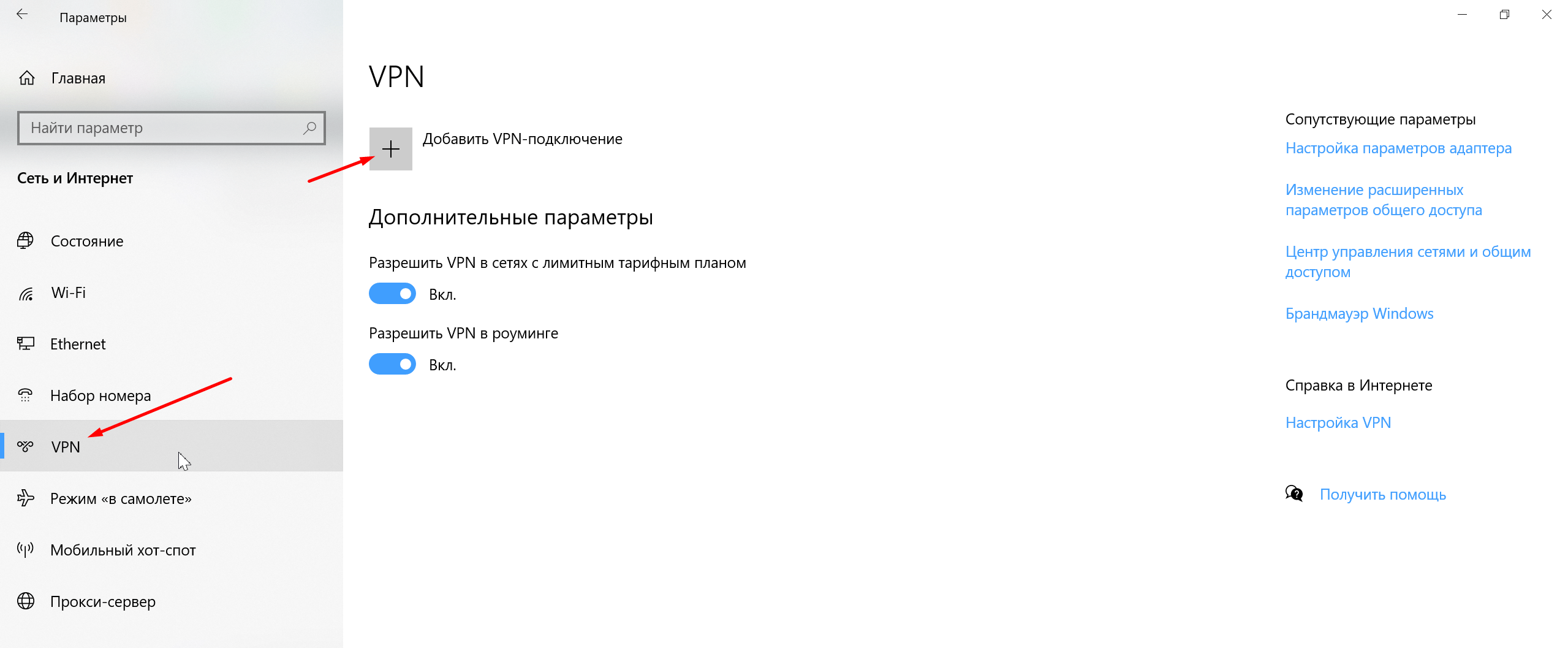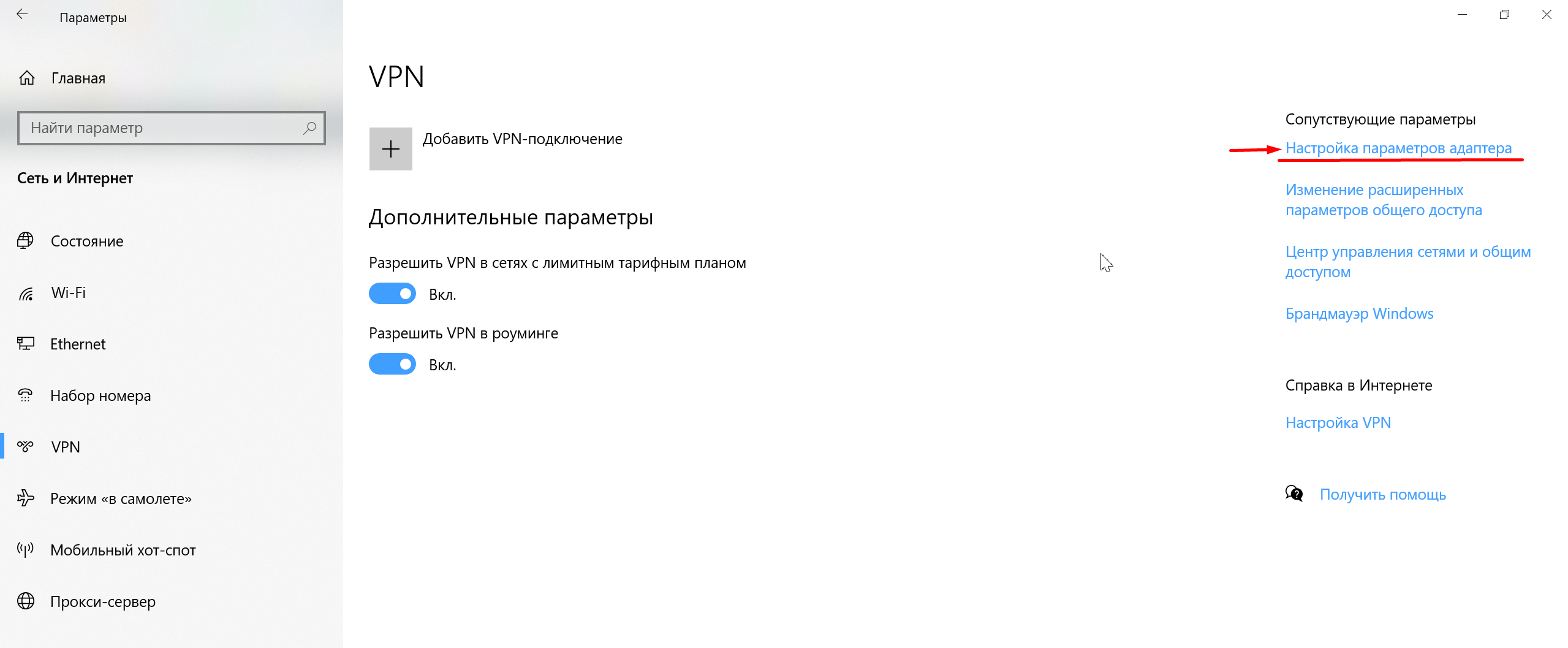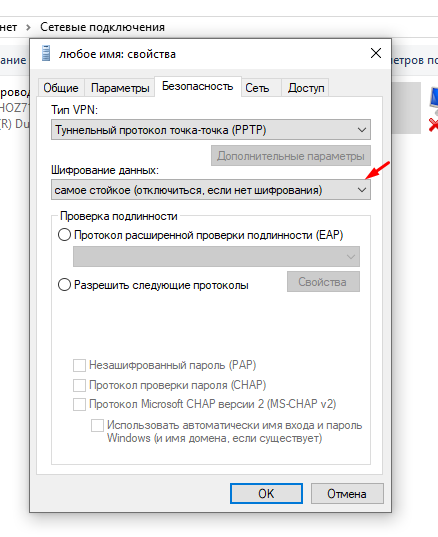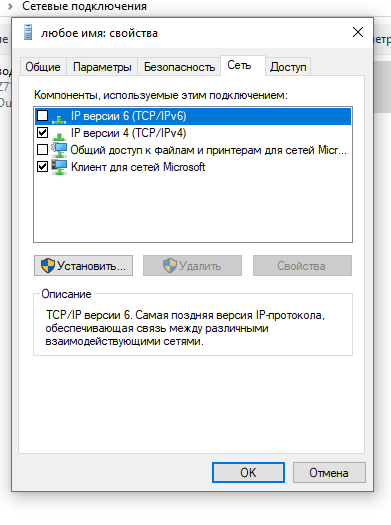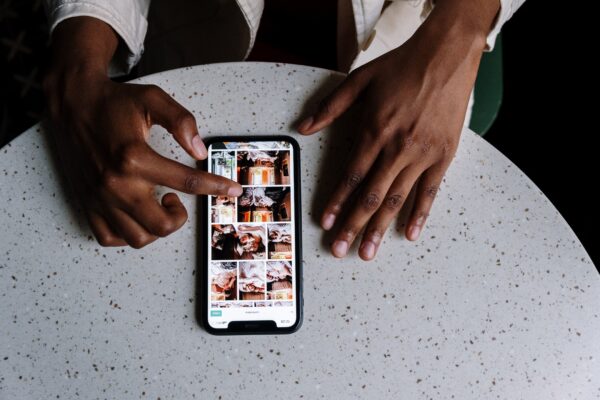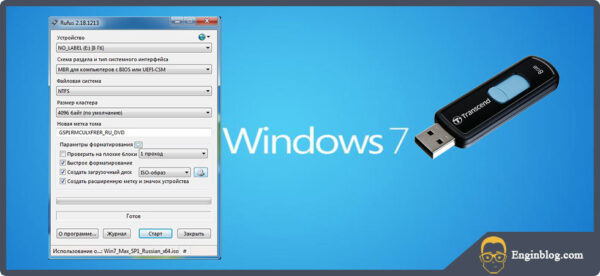В этой статье разобрана настройка vpn windows 10 для двух основных типов: L2TP и PPTP. Какой из них больше подойдет именно вам, зависит от ваших потребностей. Чаще всего vpn используют для доступа к закрытым ресурсам и обеспечения анонимности.
Настройка vpn windows 10
Она может понадобится для частной компании или организации с собственной сетью. Компьютеры которой соединяются не только по кабелю, но и беспроводным способом. Правильно настроенный доступ позволит заходить на сервер даже из дома. При этом не обязательно осуществлять вход с устройства компании. Это может быть домашний компьютер или любой другой гаджет с доступом в интернет.
Понадобится только адрес сервера (можно узнать у сисадмина) и ваш логин и пароль для подключения к сети.
Также часто требуется анонимный выход в сеть с домашнего компьютера. Причины этого самые разные (недоступные сайты для определенного региона, защита данных). Иногда требуется передать данные через частные сети. Поэтому при правильной настройке vpn интернет будет определять вас как компьютер этой сети, а не устройство, через которое вы к ней подключились.
Настройка vpn windows 10 в несколько шагов:
- Если у вас выведена иконка сетевого подключения в трей, то достаточно кликнуть по ней. Затем жмем изменить сетевые параметры. Если ее нет, то ищем в меню «Пуск» раздел VPN и заходим в него. Там выбираем изменение виртуальных частных сетей.
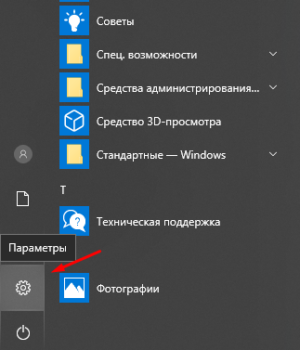
- Далее нужно добавить новое подключение VPN, в windows 10 есть встроенные настройки поставщика. Их и выбираем.
- Имя для сети можно выбрать любое, оно будет видно только пользователю. И служит только для обозначения входа в сеть.
- Теперь нужно ввести имя или адрес сервера. Его должны предоставлять поставщик услуг, провайдер или IT-отдел частной виртуальной сети, к которой вы собираетесь подключиться. Если речь идет о корпоративной сети предприятия, то нужно обратиться к системному администратору. Если же вы подключаетесь из дома для анонимного доступа, то можно воспользоваться списком доступных серверов. В них содержатся имена доступных хостов. Они могут быть как платными, так и бесплатными.
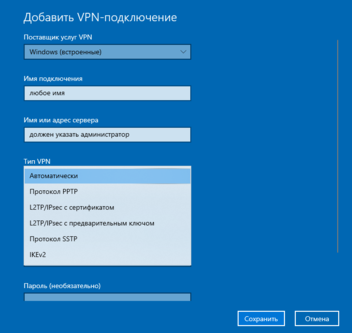
- На следующем этапе выбирается тип VPN. L2TP / IPsec считается более надежным соединением, PPTP — имеет меньший уровень безопасности. Настройка прокси сервера windows 10 для L2TP первого типа идет с использованием общего ключа. Узнать его нужно у поставщика услуг. Для протокола PPTP ключ не требуется.
- Выбираем для входа ввод имени пользователя и пароля. В поле ниже вводим свои данные. На этом настройка впн соединения windows 10 закончена. Остается только сохранить настройки сети и попробовать зайти в интернет.

- После сохранения в списке подключений появится только что созданное нами. У него будет имя указанное на 3 этапе. Выбираем его и жмем на подключение. Спустя немного времени у вас появится доступ в интернет.
Как настроить дополнительные параметры vpn в windows 10
Они могут повысить безопасность подключения PPTP. В том же разделе VPN смотрим раздел сопутствующие параметры — первая строчка. Выбираем.
В новом окне правой кнопкой мыши вызываем меню и щелкаем на нижнюю строчку для просмотра свойств подключения.
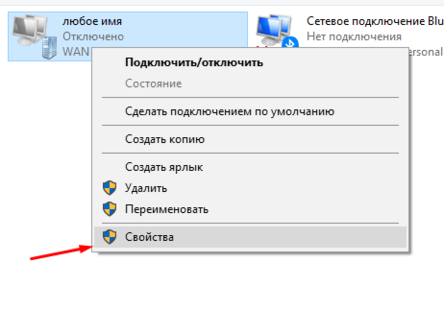
Открываем вкладку безопасность. В строке с типом шифрования выбираем самое стойкое. Потом в разделе Сеть оставляем галочки только у Клиент Майкрософт и IP версии 4, остальные убираем.
Ошибки в настройке прокси сервера windows 10
Если подключиться к интернету не получается, значит была допущена ошибка. Новое соединение создавать при этом не требуется. Жмем на Дополнительные параметры и затем Изменить. Меняем адрес сервера на правильный из списка или сверяемся со сведениями, что нам дали для доступа. Сохраняем настройки.
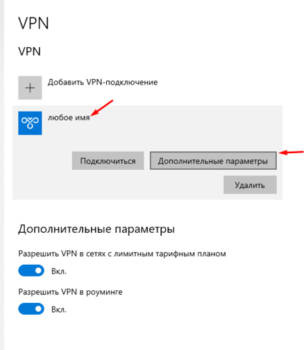
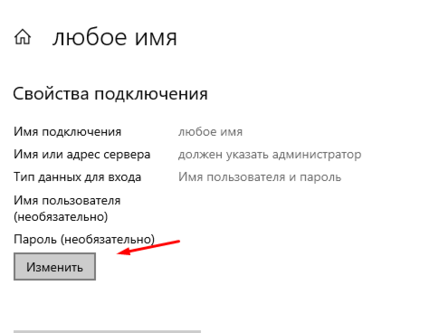
Списки прокси серверов есть в сети в открытом доступе, они постоянно обновляются. Если один не подошел, попробуйте следующий, пока вход не окажется удачным.
Рекомендуем: